怎么卸载苹果手机上隐藏的软件 苹果手机如何删除隐藏的应用程序
更新时间:2024-02-24 14:13:45作者:xiaoliu
现如今苹果手机已成为人们生活中不可或缺的一部分,随着时间的推移,我们可能会发现手机上安装了一些我们不再需要或使用的应用程序。有时这些应用程序甚至隐藏在我们的手机中,占据了宝贵的存储空间。如何卸载苹果手机上隐藏的软件呢?苹果手机又如何删除这些隐藏的应用程序呢?本文将为大家详细介绍操作步骤,帮助您轻松解决这个问题。
操作方法:
1.进入苹果手机后,在最后一屏向左侧滑动。
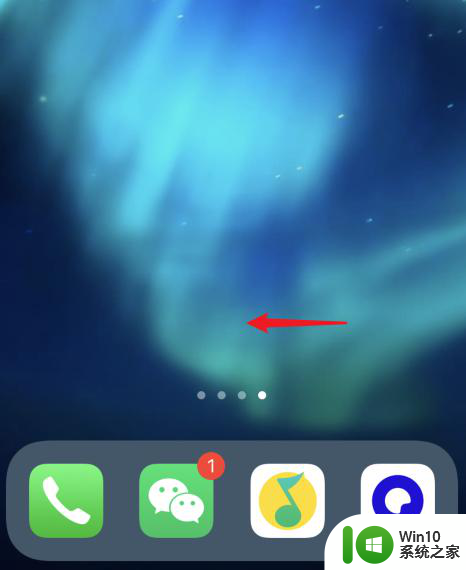
2.在APP资源库界面,点击搜索框。
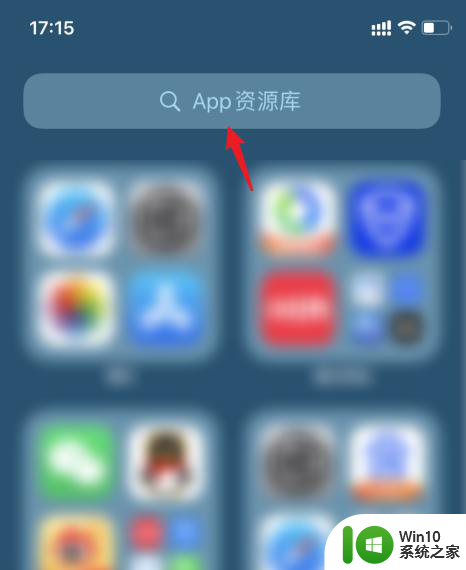
3.长按需要删除的隐藏应用。
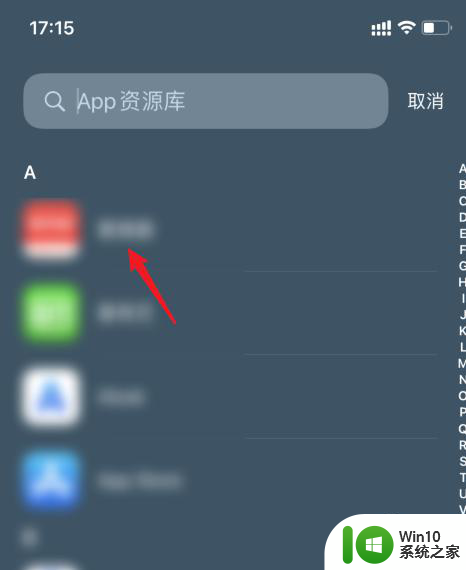
4.点击下方的删除APP选项。
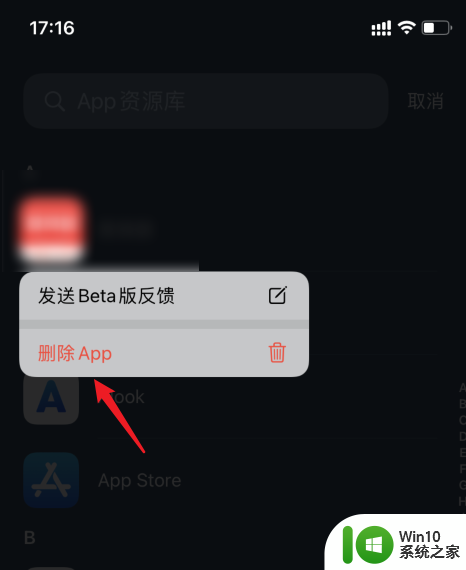
5.在弹出的提示内,再次点击删除即可。
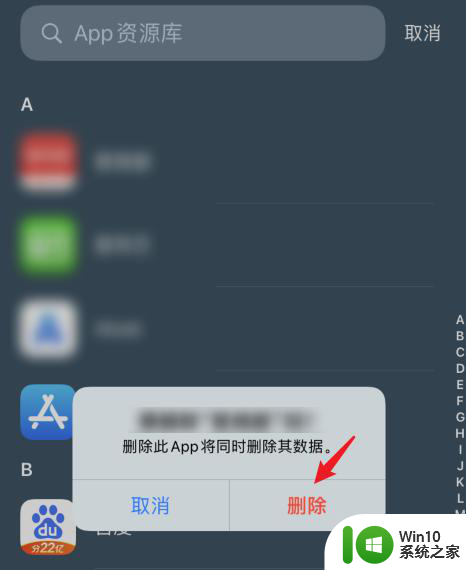
以上是如何卸载苹果手机上隐藏软件的全部内容,如果您遇到相同问题,可以参考本文中介绍的步骤进行修复,希望对大家有所帮助。
怎么卸载苹果手机上隐藏的软件 苹果手机如何删除隐藏的应用程序相关教程
- 苹果桌面隐藏的app怎么卸载 删除苹果手机上隐藏应用的方法
- 苹果手机卸载不了的软件怎么强制卸载 苹果手机如何强制删除应用程序
- 苹果手机怎么清理隐藏内存空间 苹果手机如何清理隐藏内存
- 苹果11桌面隐藏的app怎么恢复 苹果手机桌面app恢复方法
- 苹果手机图标没了如何恢复 苹果手机桌面图标隐藏了怎么找回
- 苹果图标隐藏功能设置 隐藏 iPhone 桌面应用图标的有效方法
- 苹果电脑显示所有隐藏文件的方法 如何在苹果电脑上打开被隐藏的系统文件
- 苹果手机怎么恢复app桌面图标 苹果手机桌面图标隐藏了怎么找回
- 苹果手机如何信任软件 苹果手机怎么信任软件
- 苹果手机怎么下载录音软件 苹果手机自带录音软件的使用教程
- 如何删除苹果电脑备份 如何删除苹果手机备份文件
- 苹果电脑怎么显示隐藏文件夹 苹果电脑如何查看隐藏文件夹
- U盘装机提示Error 15:File Not Found怎么解决 U盘装机Error 15怎么解决
- 无线网络手机能连上电脑连不上怎么办 无线网络手机连接电脑失败怎么解决
- 酷我音乐电脑版怎么取消边听歌变缓存 酷我音乐电脑版取消边听歌功能步骤
- 设置电脑ip提示出现了一个意外怎么解决 电脑IP设置出现意外怎么办
电脑教程推荐
- 1 w8系统运行程序提示msg:xxxx.exe–无法找到入口的解决方法 w8系统无法找到入口程序解决方法
- 2 雷电模拟器游戏中心打不开一直加载中怎么解决 雷电模拟器游戏中心无法打开怎么办
- 3 如何使用disk genius调整分区大小c盘 Disk Genius如何调整C盘分区大小
- 4 清除xp系统操作记录保护隐私安全的方法 如何清除Windows XP系统中的操作记录以保护隐私安全
- 5 u盘需要提供管理员权限才能复制到文件夹怎么办 u盘复制文件夹需要管理员权限
- 6 华硕P8H61-M PLUS主板bios设置u盘启动的步骤图解 华硕P8H61-M PLUS主板bios设置u盘启动方法步骤图解
- 7 无法打开这个应用请与你的系统管理员联系怎么办 应用打不开怎么处理
- 8 华擎主板设置bios的方法 华擎主板bios设置教程
- 9 笔记本无法正常启动您的电脑oxc0000001修复方法 笔记本电脑启动错误oxc0000001解决方法
- 10 U盘盘符不显示时打开U盘的技巧 U盘插入电脑后没反应怎么办
win10系统推荐
- 1 番茄家园ghost win10 32位旗舰破解版v2023.12
- 2 索尼笔记本ghost win10 64位原版正式版v2023.12
- 3 系统之家ghost win10 64位u盘家庭版v2023.12
- 4 电脑公司ghost win10 64位官方破解版v2023.12
- 5 系统之家windows10 64位原版安装版v2023.12
- 6 深度技术ghost win10 64位极速稳定版v2023.12
- 7 雨林木风ghost win10 64位专业旗舰版v2023.12
- 8 电脑公司ghost win10 32位正式装机版v2023.12
- 9 系统之家ghost win10 64位专业版原版下载v2023.12
- 10 深度技术ghost win10 32位最新旗舰版v2023.11